Можно ли по hdmi передавать данные
Обновлено: 07.07.2024

Интерфейс HDMI появился в 2003 году как совместная разработка Hitachi, Philips, Sony, Technicolor, TOSHIBA и других видеокомпаний. На тот момент он казался почти идеальным интерфейсом на замену аналоговых видов подключения. Спустя 18 лет и 13 версий, начиная с HDMI 1.0, появилась путаница. Обычному пользователю сложно разобраться, какой конкретно кабель ему нужен. Давайте подробно разберем основные особенности HDMI.
Какой сигнал передается и где применяется
HDMI (High Definition Multimedia Interface) разработан как стандарт для передачи видео высокого разрешения. Помимо этого, по кабелю одновременно передается цифровой аудиосигнал. Он широко применяется в телевизорах, компьютерах и ноутбуках, игровых приставках, мониторах, саундбарах и многих других устройствах мультимедиа. В некоторых девайсах, таких как ТВ, есть даже 2–3 разъема HDMI: это позволяет одновременно подключить, к примеру, PlayStation, медиаплеер и что-то еще. Длина самого кабеля для подключения обычно достигает 10 метров, чего вполне достаточно для дома.
Из-за большой пропускной способности интерфейса (об этом ниже) увеличение длины до 20-30 метров возможно лишь с применением так называемых повторителей сигнала.

Для передачи данных на большие расстояния используются активные волоконно-оптические кабели. Они длиной до 100 метров и подойдут для больших коттеджей, офисных и торговых помещений. Недостаток только один — очень высокая цена в сравнении с обычным кабелем.
Версии HDMI и их отличия
Актуальных версий HDMI на момент написания статьи три. Для наглядности мы свели их в таблицу. Более подробные данные, в том числе и для устаревших версий, можете посмотреть в специализированном материале.
Версия HDMI
Макс. скорость передачи данных
Максимальное доступное разрешение
Поддержка HDR
1080p при 144 Гц
1440р при 75 Гц
4K при 30 Гц
1080p при 240 Гц
1440р при 144 Гц
4K при 60 Гц
* данные передаются со сжатием по технологии Display Stream Compression 1.2
Стоит учесть, что фактическая пропускная способность конкретного кабеля обычно выше, чем заявлено в таблице. Например, дома у автора статьи проложен 10-метровый HDMI версии 1.4 от компьютера к телевизору, тем не менее, он способен выдавать 60 Гц при разрешении 3840×2160, если выставить в драйверах видеокарты упрощенную цифровую субдискретизацию YCbCr 4:2:0.

Однако, чтобы иметь поддержку всех фишек ТВ с разрешением 4K, в том числе расширенного динамического диапазона HDR и полноценного цветового охвата FullRGB 4:4:4, нужен кабель версии 2.0.
Если вам нужно подключить суперсовременное оборудование, например консоль Xbox Series или PlayStation 5, не обойтись без кабеля версии 2.1. Только он может выводить 120 Гц при 4K, а также поддерживает опции вроде VRR и eARC.
Виды разъемов и распиновка
Существуют четыре вида слотов HDMI. Тип А является самым распространенным и используется в ТВ, ноутбуках, приставках, видеокартах и других устройствах. Типы С и D применяются в планшетах или видеокамерах. Тип Е предназначен для автомобиля.

Структурно, сам кабель состоит из 19 жил: четыре идут отдельно, остальные собраны в пять групп по три провода. Оболочка обычно выполнена из поливинилхлорида или нейлона, а в дорогих моделях добавляют ферритовые кольца, которые устраняют помехи.

Коннектор Type A состоит, соответственно, из 19 контактов. Первые девять передают сигнал, с 10 по 12 — такт, с 13 по 16 — служебные, 17 и 18 — это заземление и питание 5В, а последний является детектором подключения.

Какие бывают функции у HDMI
За годы развития High Definition Multimedia Interface обзавелся множеством дополнительных примочек.
HDMI CEC (Consumer Electronics Control) позволяет управлять несколькими устройствами. Если к телевизору подключен внешний тюнер или приставка, можно настроить их и переключать каналы с одного пульта. Многие производители используют разные названия для этой функции: Anynet+ (Samsung), BRAVIA Sync (Sony), Simplink (LG), EasyLink (Philips).
HDMI ARC (Audio Return Channel) используется в саундбарах и колонках. Если подключить аудиоустройство к порту телевизора с соответствующей маркировкой, то оно автоматически синхронизируется с ним: включается и выключается одновременно с ТВ, громкостью также можно управлять с одного пульта.
eARC может передавать звук формата 7.1 без сжатия (против 5.1 со сжатием у обычного ARC), а также сигнал с высокой дискретизацией для технологий Dolby Atmos и DTS:X. Есть только в HDMI 2.1.
VRR — переменная частота обновления, также доступна только в последней версии стандарта. Эта функция — аналог технологий Freesync и G-Sync для мониторов, то есть она позволяет телевизору регулировать частоту обновления в реальном времени, а не использовать фиксированные 60 или 120 Гц. Правда, ее поддерживает лишь ограниченное число моделей ТВ. Будет полезна для динамичных игр: VRR доступна как для текущего, так и нового поколения Xbox. У Sony же переменная частота есть только в PlayStation 5.
Отличие от DisplayPort
HDMI и DisplayPort выполняют одну и ту же задачу — передают картинку и звук на устройство. Разница между ними в том, что HDMI применяется для широкого спектра мультимедиа-устройств, а DP используют в основном для подключения мониторов.
Если сравнивать спецификации, то у DisplayPort 2.0 явное преимущество — скорость передачи данных до 80 Гбит/с (против 48 Гбит/с у HDMI 2.1). Тем не менее, даже версия 1.3 позволяет подключать геймерские мониторы с частотой обновления до 360 Гц при разрешении 1080p, а любой HDMI ограничен планкой 240 Гц. Также DP поддерживает обе технологии динамической частоты: G-Sync от NVIDIA и Freesync от AMD, у HDMI есть только поддержка последней.
Еще из плюсов DP — возможность последовательного подключения нескольких мониторов, что пригодится для рабочей станции.
HDMI (High Definition Multimedia Interface) на данный момент является самым распространенным и универсальным способом передать картинку с компьютера, ноутбука, ресивера или игровой консоли на телевизор или монитор. Пожалуй главная прелесть HDMI-подключения заключается в том, что он одновременно передает и аудио, и видеосигнал, упрощая процесс подключения. Главный недостаток — обилие версий HDMI с разной пропускной способностью, которые порождают многочисленные вопросы в духе «потянет ли этот кабель 4K с частотой 100 Гц»? На данный момент актуальная версия протокола HDMI носит цифру 2.1, однако в продаже полно техники, работающей по протоколу HDMI 2.0 и даже 1.4.

В этом материале мы разберемся с ключевыми различиями всех версий HDMI, поддерживаемых разрешений и «улучшайзеров» вроде HDR и Dolby Vision. Также вы научитесь разбираться, какой кабель нужен для 4K телевизора, какой для игрового монитора, а какой для проектора.
Как работает HDMI
Цифровой сигнал состоит из последовательности нулей и единиц и у него нет промежуточных состояний, как у аналогового сигнала. При передаче сигнала по HDMI закодированные данные отправляются по кабелю с небольшим запасом чтобы сигнал можно было нормально расшифровать, если если часть нулей или единиц по пути потеряются. Если сигнал будет передаваться настолько плохо, что этого запаса не хватит, «полезного» сигнала не получится вовсе, а телевизор будет показывать малоприятные аудио и видео-артефакты. Если нарушения в сигнале превышают определенный уровень, изображение и звук пропадают полностью.
HDMI 1.0 ― 1.1
 |
В начале 2000-х годов стало очевидно, что за цифровым DVI нет будущего. Этот цифровой стандарт упирался в собственные технологические ограничения, не мог передавать аудио и использовался преимущественно в компьютерных мониторах. Нужен был единый формат, который позволит домашним гаджетам общаться между собой на одном языке. В итоге чуть ли не все большие шишки из мира видеобизнеса выделили инженеров для разработки единого стандарта. Так в конце 2002 года миру был представлен HDMI.
Первая версия протокола позволяла передавать видео в качестве 1080p/60 Гц и аудио в 192 кГц/24 бит. Пропускная способность канала была ограничена цифрой 4.95 Гбит/с. Спустя два года в свет вышла версия 1.1 в которой добавилась поддержка защиты звука, необходимая для проигрывания DVD-Audio. Не забыли и о совместимости с DVI. Теперь с помощью переходника DVI можно подключить устройство с поддержкой HDMI, будь то монитор или телевизор.
HDMI 1.2 ― 1.2а
 |
Летом 2005 грянуло следующее большое обновление ― HDMI 1.2. Появилась поддержка Super Audio CD и унифицированный разъем HDMI A, который теперь подходится для использования и в телевизорах, и в компьютерных мониторах. А все потому, что он научился работать одновременно и с «родной» для мониторов RGB-палитрой, и с телевизионной палитрой YCbCr.
Буквально через несколько месяцев зимой 2005 года прилетело небольшое обновление HDMI 1.2a, главным новшеством которого стала сертификация в соответствии стандарту CEC (Consumer Electronics Control). Отныне производители кабелей были обязаны тщательно подходить к проверке кабелей и использованию коннекторов.
HDMI 1.3 ― 1.3b
 |
Кроме того, именно в этой спецификации был разработан специальный малогабаритный разъем для использования с фото и видеокамерами. Приблизительно в этом время врачи диагностировали смерть обычных DVD-дисков, поэтому в спецификациях HDMI добавилась поддержка аудиокодеков DTS-HD Master Audio и Dolby True HD, которые использовались в Blu-Ray и HD DVD.
Спустя год консорциум разработчиков выкатил небольшой и малоинтересный для рядового пользователя апдейт HDMI 1.3b, в котором изменилось несколько узкоспециализированных деталей вроде CEC-спецификаций.
HDMI 1.4 ― 1.4b
 |
И вот спустя 7 абзацев текста мы наконец добрались до актуального варианта HDMI, который до сих пор активно используется в технике. Главное новшество ― поддержка контента в высоком разрешении, который станет действительно актуальным только спустя десять лет. Ложкой дегтя стали ограничения по частоте развертки, в 4K мы могли передавать изображение с частотой не выше 30 Гц.
Также HDMI обзавелся двунаправленным каналом передачи данных, который дал возможность работать с Ethernet-устройствами и передавать аудиосигнал в двух направлениях: к примеру с телевизора на ресивер и обратно. Среди других нововведений стоит отметить автоматическое улучшение контента (АСЕ) и оптимизацию параметров картинки на экране телевизора в соответствии с типом материала. Вместе с версий 1.4 был презентован новый компактный разъем Micro-HDMI.
В версиях 1.4a и 1.4b был сделан упор на поддержку трехмерного видео: сначала контент и технику привели к более жестким стандартам качества, затем HDMI научился передавать 3D-контент в разрешении 1080p при частоте обновления 120 Гц.
HDMI 2.0 ― 2.0b
 |
С выходом второй версии формат HDMI окончательно шагнул в светлое будущее, в котором все смотрят ролики в 4K, а 60-герцовые мониторы встречаются лишь в музее техники. Главная новость — картинку в 4K теперь можно передавать с частотой в 60 Гц и 24-битной цветопередачей. Да, поддержка высокого разрешения имелась и раньше, однако частота в 24 или 30 Гц была хороша для традиционных фильмов и сериалов, но мало подходила для динамичного контента вроде видеоигр или спортивных трансляций. Среди других нововведений выделялась поддержка дисплеев с нетрадиционными пропорциями вроде 21:9.
В последующих версиях (2.0a, 2.0b ) сначала добавилась поддержка HDR-контента, затем улучшилась его реализация.
HDMI 2.1
 |
Выход HDMI 2.1 стал самым масштабным обновлением протокола со времен появления 4K и трехмерного видео. Эта версия получила название Ultra High Speed и научилась передавать видеопоток в разрешении 8K и 10K. Параллельно подтянулась частота обновления при популярных разрешениях 2K и 4K, оба передаются с частотой 120 Гц, отвечая всем требованиям некстген консолей и игр будущего. Но это лишь на поверхности, если копнуть вглубь, то интересных нововведений получилось куда больше.
Так переменная частота обновления (VRR) снижает или устраняет задержку, дрожание и разрыв кадра для более плавного и детализированного игрового процесса. В схожем ключе работает и технология для снижения задержки Quick Frame Transport. Потенциально это крайне важные фичи для игр будущего. На основании VRR была создана технология QMS Quick Media Switching, которая устраняет помехи при смене частоты обновления в потоковом видео.
Ах да, новый формат позволил всем любителям кино вкусить прелесть HDR контента. Если раньше нас завлекали обычным HDR, то теперь ему на смену пришел новый стандарт Dynamic HDR (HDR+). Если обычный HDR ровняет все под одну гребенку, выставляя одинаковые параметры яркости цветопередачи для всех кадров, динамичный HDR подбирает оптимальные значения не просто под каждый конкретный кадр, а под разные его области. Поэтому картинка в формате Dynamic HDR выглядит одновременно и очень насыщенно, и натурально.
HDMI A, C и D: в чем разница?
 |
Пройдясь по всем версиям HDMI, было бы неправильно обойти вниманием и типы подключения. За годы существования этого стандарта он обзавелся пятью разными типа коннекторов. HDMI А ― это всем известная классика. HDMI B был нужен для передачи двухканального сигнала, но стал ненужен с выходом версии 1.3. Типы С и D были созданы для уменьшения размеров порта по аналогии с mini и microUSB. Ну а тип E c необчным защитным коннектором рассчитан на промышленное использования и в бытовых магазинах встречается редко.
Привет, Geektimes! Совсем недавно мы рассказывали вам об интерфейсе нового поколения — USB Type-C — который помимо прочего умеет передавать и видеосигналы.

Но пока мониторов, поддерживающих этот интерфейс, на рынке попросту нет. А что же есть? В этой статье будет рассказано о основных современных интерфейсах для подключения мониторов и ТВ-панелей, их особенностях и отличиях, а также даны советы, как выбрать интерфейс подключения под конкретные нужды и не прогадать.
Примечание: на картинке до ката – панель подключения монстро-монитора Dell UltraSharp U2711.
Краткий ликбез
Все существующие интерфейсы отличаются друг от друга тремя основными параметрами: типом передаваемого сигнала (аналоговый или цифровой), максимальным поддерживаемым разрешением и пропускной способностью. Конечно, всего параметров гораздо больше, но именно эти три дают базовое понимание, что умеет тот или иной интерфейс.
В соревновании аналоговых интерфейсов и цифровых вторые давно одержали убедительную победу. Цифровой сигнал доходит до выводящего устройства без особых искажений, что позволяет получать качественную картинку без помех. К тому же любая современная видеокарта выдаёт изначально только цифровой сигнал, и его преобразование в аналоговый — а на мониторе, если, конечно, речь не идёт о электронно-лучевом антиквариате, снова в цифровой — ведёт к значительной потере качества. Впрочем, аналоговое подключение на сегодняшний день всё ещё занимает своё место под солнцем.
Что касается пропускной способности и разрешения, то эти два параметра тесно взаимосвязаны. Чем больше пропускная способность, обеспечиваемая интерфейсом, тем больше и максимальное разрешение изображения. Если кто-то не понимает, что мы сейчас имеем в виду под термином «пропускная способность», то поясняем: это количество байт информации, которое интерфейс за секунду после получения сигнала способен передать на монитор. Очевидно, что интерфейсы, рассчитанные на обеспечение работы широкоформатных мониторов и ЖК/плазменных телевизоров с их большими разрешениями, обязаны иметь высокую пропускную способность.
4K2K, 3D-контент и способы его воспроизведения
Прежде чем мы начнём разговор о, собственно, способах подключения мониторов и телевизоров, хочется затронуть модную и актуальную тему: сверхвысокие разрешения и 3D в потребительской электронике.
4K2K — это современный стандарт, подразумевающий разрешение 3880×2160 точек — четыре кадра 1920×1080, стандарта, который долгое время правил бал среди видео высокой чёткости. Соответственно, каждый кадр в несжатом виде требует вчетверо более высокую пропускную способность видеоинтерфейса. А если учесть моду на 48 FPS и 3D-видео… (умножьте на два и ещё на два, если хотите по 48 кадров для каждого глаза, да ещё и в 3D).

Во-первых, 4K2K контента сейчас — кот наплакал. Поэтому наслаждаться в нативном разрешенении чем-либо кроме демороликов, идущих в комплект к вашему дорогущему телевизору, будет затруднительно. Для этого многие производители ставят специальный чип, позволяющий растягивать FullHD-контент до 4K2K по специальным алгоритмам: быть может, не так круто, как прямая трансляция 4K2K, но очень и очень хорошо для апскейла. Спросите у любого пользователя GT, кто имеет такой телевизор – соврать не дадут.
Во-вторых, 3D бывает двух разных видов — с пассивными и активными очками. В первом случае контент получает чересстрочную развёртку, а поляризационные очки, инерция, яркая картинка и интересное кино заставляет вас забыть о том, что полукадры идут с «нечестным» разрешением. Во втором же случае используется удвоенная частота кадров, и вот тут нас поджидает главная проблема: не все видеоинтерфейсы способны передать FullHD-картинку с 48 кадрами в секунду.
Современные способы подключения

Это единственный аналоговый интерфейс, всё ещё активно применяемый сегодня — его «коллеги» S-Video, YPbPr и цифро-аналоговый SCARТ уже не встречаются в новых современных устройствах. Почти все крупные производители компьютеров планируют полностью отказаться от VGA уже в этом году. В сущности, плюсов по сравнению с другими типами у него просто нет — это морально и технически устаревший стандарт, который вот-вот исчезнет с рынка. Максимальное поддерживаемое разрешение — 1280×1024 пикселей. Чаще всего встречается в офисных мониторах и разных проекторах.
Самые популярные цифровые интерфейсы на сегодняшний день — это DVI и HDMI .
DVI существует в трёх разновидностях: DVI-D (только цифровой сигнал), DVI-A (только аналоговый) и DVI-I (оба типа сигнала). Данный интерфейс обеспечивает хорошее качество изображения, встроен практически во все современные мониторы и видеокарты. Его недостаток — сильная зависимость качества сигнала от длины кабеля.

Оптимальную передачу данных по DVI обеспечивают кабели длиной до 10 метров, чего иногда недостаточно (впрочем, для использования в станционарных домашних компьютерах обычно этого хватает с головой). Максимальное поддерживаемое разрешение — 1920×1080 для одноканальных и 2560×1600 для двухканальных моделей.

HDMI — более современная и развитая альтернатива DVI. В отличие от «младшего брата», умеет передавать не только видео, но и звуковые сигналы, поэтому разъёмы этого типа есть на всех широкоформатных мониторах со встроенными колонками, проекторах, плазмах. Учтите, что при «стыковке» разных версий HDMI итоговый набор функционала будет соответствовать более старой.

Здесь, кстати, кроется серьёзный минус HDMI — многие кабели старого производства никак не промаркированы, и многие возможности (в частности, поддержка 3D) HDMI версий 1.4 и старше просто не заработают, так как кабель запросто может оказаться устаревшим. Для корректной работы интерфейса необходимо совмещение версий всех трёх элементов подключения (вход, кабель, выход), в противном случае пропускная способность самого «младшего» элемента будет аналогична бутылочному горлышку. В заключение заметим, что, как и DVI, HDMI страдает от недостаточной рекомендуемой длины кабеля (до 5 метров).
Из более современных интерфейсов в первую очередь обращает на себя внимает DisplayPort. Этот вид подключения был разработан в 2006 году и планировался как замена DVI (но не HDMI, так как эти интерфейсы ориентированы на разные сегменты рынка).


| Разрешение подключаемого дисплея (при стандартных 60 Гц развёртки) | Максимальное число подключаемых мониторов через MultiStream (для DP версии 1.2) |
| 1680×1050 | 5 |
| 1920×1080 | 4 |
| 2560×1440 (×1600) | 2 |
| 3840×2160 (×2400), 4096×2160 | 1 |
Максимальная длина кабеля ограничена тремя метрами для полного разрешения и 10–15 метрами для FullHD.
VGA, DVI, HDMI и теперь уже и DisplayPort — база интерфейсов для подключения мониторов и телевизоров на сегодняшний день. Однако есть и менее распространённые варианты, среди которых в первую очередь следует отметить продукт Apple и Intel — универсальный порт Thunderbolt и последнюю высокоскоростную версию USB — 3.1 с разъёмами Type-C.

Thunderbolt — интерфейс подключения, объединяющий в рамках одного коннектора разъёмы DisplayPort и PCI-Express. Скорости передачи данных очень высокие — 10 гигабит/сек для первого поколения и 20 гигабит/сек для второго. Видеосигнал передаётся по TB с использованием протоколов DP — соответственно, как и DisplayPort, Thunderbolt способен обеспечить разрешение 4K2K (в MacPro при помощи TB можно подключить сразу три монитора с таким разрешением), поддержку 3D и вообще всё, что умеют последние версии DP. Кстати, анонсированные не так давно мониторы с разрешением до 5120×2880 планируется оснащать именно Thunderbolt. Оба поколения интерфейса полностью совместимы друг с другом и с другими интерфейсами с помощью переходников.
Вообще, Thunderbolt выглядит крайне перспективным универсальным периферийным интерфейсом, по своим характеристикам способным обеспечить все потребности топовых мониторов и новейших телевизоров. Пока что, правда, его распространенность в гаджетах оставляет желать лучшего.

Максимальная длина кабеля — 20 метров, правда, стоит такой провод около пятисот долларов, поддерживает только вторую версию протокола и содержит в себе как медные линии, так и оптоволокно. Кабели более стандартных размеров — двух и трёхметровые стоят вполне разумных денег.
Экран без проводов
Современные технологии позволяют обеспечить великолепную картинку на мониторе или телевизоре и без проводного подключения. Если ваш монитор или ТВ поддерживают беспроводную передачу данных, вы можете рассмотреть для себя и такой вариант. Из софта, обеспечивающего работу монитора по беспроводной сети, обычно на слуху у рядовых юзеров три стандарта — Miracast, DLNA и WiDi. Что и немудрено, они самые популярные на текущий момент. По ним сейчас и пробежимся.
Miracast — самый распространённый стандарт передачи данных по беспроводной сети, использующий Wi-Fi. В отличие от многих конкурентов, не требует буферного устройства — передача осуществляется напрямую, что крайне удобно. Другое важное преимущество заключается в том, что передача идёт не файлами, а пакетами сырых данных. Miracast сравнительно «молод», но его уже внедряют в свои девайсы более 500 компаний-производителей, что даёт право считать его практически универсальным. Максимальное поддерживаемое разрешение — 1920×1200 пикселей. Конечно, по современным меркам это немного, но для беспроводной передачи — оптимальный вариант.
DLNA (Digital Living Network Alliance) — очень широко распространённая технология передачи данных по беспроводной сети. Она интегрирована во многие смартфоны, современные телевизоры, ноутбуки и даже в игровые приставки. Позволяет свободно осуществлять передачу данных между устройствами, подключёнными в единую сеть, в том числе и, конечно же, передавать видео с устройств на экраны. Серьёзным минусом DLNA являются специфические поддерживаемые стандарты кодировки — почти всегда программа запускает перекодирование перед воспроизведением, что тратит время и ресурсы устройств.
WiDi (Intel Wireless Display) — разработка Intel, по возможностям представляет собой аналог DLNA. Очень простой в настройке продукт, что делает его идеальным вариантом для создания домашнего кинотеатра или хранения коллекции фильмов. Основной минус — многие отмечают ощутимое время задержки сигнала, что делает WiDi неудачным выбором для игр на большом экране.
Как выбирать интерфейс для подключения
Выбор интерфейса для подключения монитора или ТВ к компьютеру всегда должен исходить из ваших потребностей и целей — впрочем, как и выбор вообще любого аксессуара и комплектующих для цифровой техники. Спросите себя, что вам требуется. Вы намерены смотреть с широкоформатного монитора фильмы в высоком качестве? Работать с 3D-графикой? Или вы вообще не запускаете на компьютере ничего тяжелее Word'а, и вам от картинки на мониторе нужно только одно — чтобы она была?
Понятное дело, даже если у вас на видеокарте и мониторе/телевизоре есть разъёмы VGA по соседству с каким-нибудь цифровым интерфейсом — брать кабели под аналоговый стандарт не надо. VGA — уже почти история, оставьте его доживать там, где он пока существует: в проекторах и самых плохеньких моделях мониторов. Ориентируйтесь только на цифровые интерфейсы.
Абсолютное большинство нынешних девайсов имеют разъёмы под DVI и HDMI, а топовые модели — и DisplayPort, поэтому выбирать придётся в первую очередь из этой троицы. Базовый совет такой — для вывода сигнала на настольные мониторы не в ультравысоком разрешении достаточно DVI, а для воспроизведения на плазму, проектор, Blu-Ray-проигрыватель и т.д. стоит использовать HDMI, так как кроме видео он может передавать и другие данные (звук, специальные субтитры и так далее). DisplayPort по возможностям передачи картинки кладёт на обе лопатки что DVI, что HDMI, но пока остаётся уделом профессиональной и околопрофессиональной техники. Кроме того, с выводом звука бывают проблемы: не вся техника поддерживает технологию audio/video interconnect. Его ближайший родственник Thunderbolt может ещё больше: прокинуть не только картинку, но и, скажем, USB-хаб.
Краткая памятка
VGA: поддерживает максимальное разрешение 1280×1024 пикселей, не умеет в Full HD, не говоря уж про 3D, годится только для использования на простейшем офисном компьютере или проекторе. И да, морально устарел.
DVI: встроен буквально в каждую современную видеокарту и монитор, что является его огромным плюсом. Существует в одно- и двухканальном вариантах, отличающихся по максимальному разрешению (1920×1080 и 2560×1600 соответственно). Поддерживает цифровой и аналоговый сигналы в зависимости от разновидности (DVI-A для аналога, DVI-D для цифры и DVI-I для того и другого). Подойдёт, если вы хотите играть и смотреть фильмы на большом хорошем мониторе. Существуют технологии подключения 4K2K экранов двумя кабелями, так что выбрасывать DVI на свалку истории рано.
HDMI: Идеальный выбор для подключения ТВ к ресиверу, компьютеру или ноутбуку, так как передаёт также аудиосигналы и некоторые виды субтитров. Имеется почти в любой современной воспроизводящей технике. Поддерживает FullHD 3D, максимальное разрешение 3840×2160 (4K2K), до 32 каналов аудио. Актуальная версия – 2.0. Для создания домашнего кинотеатра смело выбирайте HDMI.
DisplayPort: Данный стандарт почти во всём превосходит «потребительский» HDMI, но пока остаётся уделом профессионалов и гиков. Недорогих моделей мониторов с DisplayPort попросту не существует. Если вы дизайнер или моделлер, то это ваш выбор, так как данный интерфейс не только обладает высокой пропускной способностью и поддерживает 4K2K и Full HD 3D, но и позволяет без потери качества подключать в единую цепочку несколько мониторов, что удобно, если у вас ноутбук, и дополнительных разъёмов на него не поставить. Последняя на текущий момент версия DP – 1.3, но наиболее часто встречаются разъёмы и провода версии 1.2.
Thunderbolt: На данный момент это скорее также профессиональный интерфейс, чем массовый. Важнейший плюс – полная совместимость с DP и передача данных его же протоколом. Thunderbolt можно порекомендовать в первую очередь пользователям яблочной продукции: на ноутбуках есть, поддерживается любой профессиональный монитор с DP или Tb-разъёмом, не требует лишних телодвижений. Можно зацепить фирменный монитор и получить три дополнительных USB-порта, используя всего один Tb-кабель.


Что касается беспроводных технологий подключения, то их выбирать следует скорее исходя из их поддержки вашими устройствами и простоты обращения с ними. Спасибо за внимание, пишите вопросы в комментариях.
UPD: Как справедливо замечают в комментариях, в некоторых случаях VGA может передавать картинку и 1920×1080, и даже 2048×1536. Беда в том, что производительность VGA-канала напрямую зависит от производительности ЦАП видеокарты и АЦП монитора. Когда VGA был популярен и считался достаточно современным, производители не экономили на данных элементах и ставили 400 МГц преобразователи. Сейчас же можно наткнуться и на дешёвые чипы, которые не способны выводить высокое разрешение. Учитывая распространение цифровых стандартов, ориентацию на освещение актуальных технологий и постепенный вывод VGA из эксплуатации было решено не указывать более высокие разрешения, с которыми VGA может работать, а может и не работать, в зависимости от оборудования, которое почти нигде и никак не маркируется.
Существует множество способов передачи информации с компьютера на компьютер, и использование каждого из них обусловлено условиями и возможностями того, кому нужно выполнить транспортировку данных. В частности, в ноутбуках специально для соответствующих целей предусмотрено два протокола: LAN и WLAN. Также на современных машинах есть HDMI-порт. Но можно ли его использовать для обмена информацией между устройствами, и если да, то как соединить ноутбук с ноутбуком через разъём HDMI, об этом далее.

Как подключить ноутбук к другому ноутбуку с HDMI

Подключить ноутбук к ноутбуку через HDMI – довольно просто. Для этого необходимо вставить кабели в гнезда, и… И дальше ничего. Дело в том, что HDMI в ноутбуках работает только на выход. То есть он может передавать данные, но получать их не способен.
HDMI в ноутбуках предназначен для вывода изображения и звука на внешнее устройство вывода, например, телевизор. Таким образом, получается, что соединять два ноутбука HDMI-кабелем бессмысленно.
Как можно соединить ноутбуки между собой
Но, впрочем, зачем вообще пытаться использовать технологию HDMI для обмена данными между ноутбуками, если в современных устройствах есть несколько других протоколов, которые специально предназначены именно для этих целей.

Способ 1. Используем Вай-Фай
Самый простой способ наладить связь между двумя ноутбуками – это объединить их в частную WiFi сеть. Например, в Widows 7 это делается предельно просто. Для этого нужно:

Созданная сеть позволит передавать файлы с ноутбука на ноутбук, пользоваться общим интернетом (если включен общий доступ) и т.д.
Способ 2. Подключаемся через LAN-порты
Еще один вариант – это подключение ноутбука к ноутбуку через LAN-порты. Для этого потребуется кабель с соответствующими входами/выходами. Чтобы создать подключение по LAN потребуется:

Способ 3. Соединяем ноутбуки через Bluetooth
Еще один вариант – это соединение двух ноутбуков по Bluetooth. Для установки соединения по этому протоколу потребуется специальная программа, например, BlueSoleil. Как настраивать соединение по Bluetooth смотрите в инструкции, поставляемой с программным обеспечением.

HDMI выход можно встретить в современных моделях телевизоров, мониторов, игровых приставках, компьютерах, ноутбуках и других мультимедийных устройствах. HDMI интерфейс поддерживает разрешения HDTV 1080p, 1440p, Full HD 3D, 4К. Его появление значительно расширило возможности современных пользователей. Благодаря ему можно наслаждаться хорошим и четким качеством изображения и звука одновременно.

Известное слово HDMI (High Definition Multimedia Interface) расшифровывается как мультимедийный интерфейс высокой четкости. С его помощью происходит передача цифровых данных в видео формате с высоким разрешением. Также интерфейс передает и аудиосигналы, которые надежно защищены от копирования. Владельцы мультимедийной информации хотели быть уверены, что их данные будут защищены от неразрешенного копирования. В связи с этим, HDMI интерфейс получил необходимую защиту цифрового контента. HDMI имеет множество спецификаций. Каждая из них имела новые возможности и улучшения, поэтому с каждой новой версией пользователи получали более совершенный продукт. Практически вся современная техника работает с разъемами HDMI. Не всегда кабель может идти вместе с устройством. Тогда пользователю необходимо отдельно купить это полезное устройство.
Обычно стандартной длиной кабеля считаются 3-5 метров. Но можно приобрести и более длинные варианты, а также удлинить готовое изделие. Различные производители предлагают покупателям множество вариантов изделия. Так, в некоторых моделях установлены ферритовые кольца, которые помогают избежать помех.
История HDMI выхода

2002 год принято считать годом появления HDMI выхода. Благодаря многим известным компаниям, среди которых Филипс, Сони, Хитачи, Тошиба, начал существовать новый интерфейс HDMI. Он отличался от других тем, что был полностью цифровым, а также имел возможность передавать несжатые потоки видео и аудио. В HDMI интерфейсе стала происходить передача звука вместе с видеосигналом DVI-соединения. А также стало возможно использовать только один кабель, который еще и отправляет цифровые видеосигналы с большим разрешением. Простым пользователям это в разы облегчило жизнь, ведь теперь звук и изображение в хорошем качестве смогли передаваться с одного прибора на другой с помощью всего одного провода.
Отличие HDMI от других выходов
Данный интерфейс отличается большей пропускной способностью, чем его предшественники. Кабель может передавать видео в высоком разрешении (1080р). Это один из довольно популярных форматов, который часто бывает задействован.
Интерфейс HDMI также позволит насладиться и хорошим звуком, который передается до восьми каналов 24-битного звука с частотой 192 кГц. Изделие может одновременно пересылать аудио и видео. А DVI не имел подобных возможностей. Кроме этого, современный интерфейс имеет намного меньшие размеры. Его предшественники могли передавать только аналоговые данные, а HDMI легко справляется и с цифровыми.
Как устроен HDMI кабель?

HDMI кабель состоит из нескольких частей. У него есть внешняя оболочка, экранирующая оплетка, экран из фольги (алюминиевая), оболочка из полипропилена, экранированная витая пара, неэкранированная витая пара, проводники, необходимые для питания, а также управляющих сигналов.
Виды HDMI кабелей
Кабели HDMI делятся на 5 типов, для каждого есть своя буква:
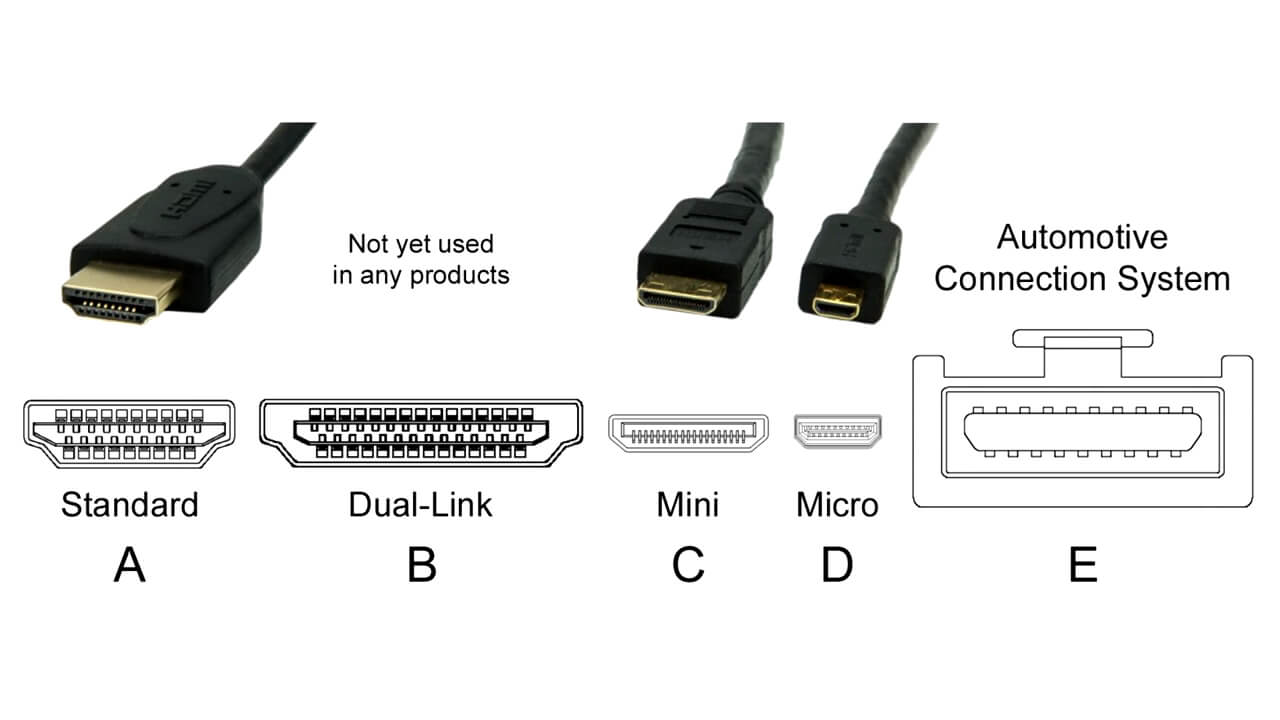
Самыми распространенными считаются Full Size- (A), Mini Size-(С), а также Micro Size-(D).
Кроме этого, HDMI кабели делятся на виды. Они бывают:
Версии HDMI кабелей:
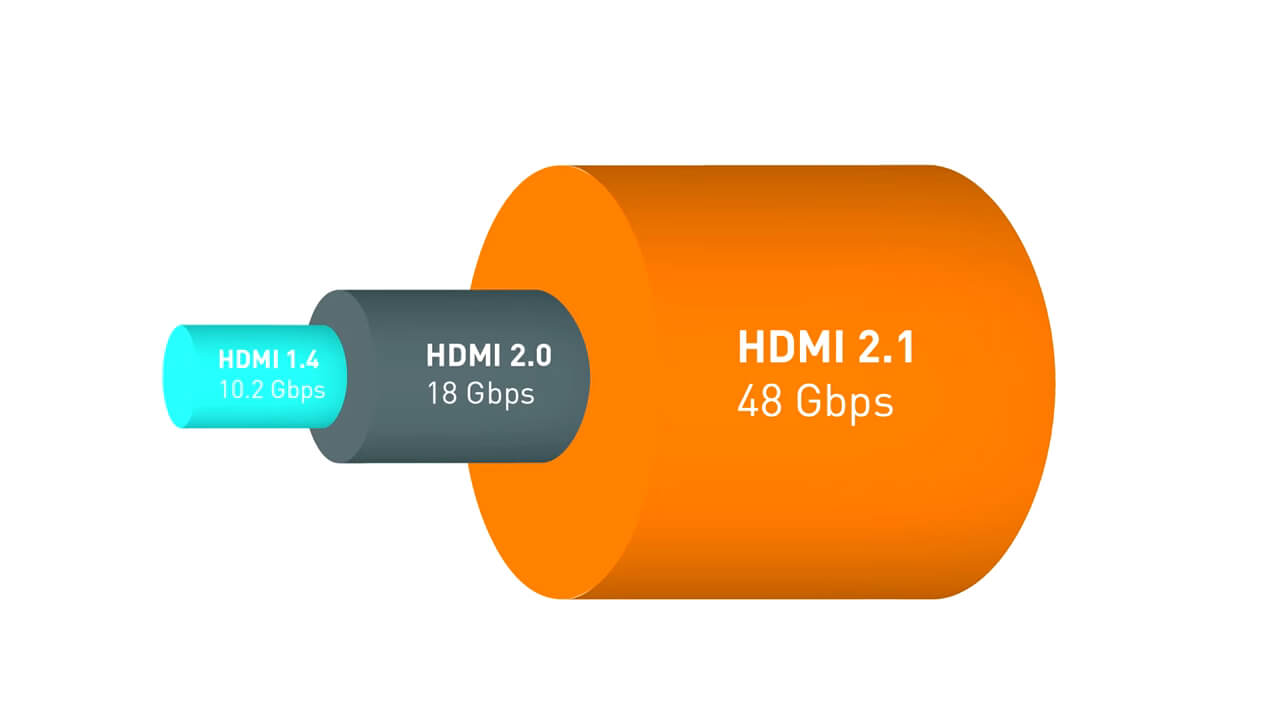
Совместимость HDMI с другими выходами и переходники к ним
HDMI может использоваться с устройствами, которые поддерживают более ранние стандарты. Это также относится к DVI и VGA. При необходимости устройство с HDMI может передавать видео с прибора, который имеет DVI и в обратном порядке.

Для удобства существуют специальные переходники, которые позволяют наладить связь между интерфейсами: HDMI – VGA, VGA-HDMI, DVI-HDMI, HDMI-DVI и другие. Кроме этого, в продаже встречаются переходники USB – HDMI. Благодаря им доступно связать телефон и телевизор.
От чего зависит качество передачи сигнала по HDMI?
Многие пользователи перед покупкой задумываются о характеристиках интерфейса, чтобы купить максимально подходящее устройство. Они думают, зависит ли качество передачи сигнала по HDMI от длины кабеля. Им стоит знать, что на качество сигнала влияет как длина кабеля, так и качество самого изделия. При большой длине кабеля в нем должно быть больше сечения с применением медных проводников. Также стоит помнить, что более длинный кабель обязан иметь больший диаметр. Так, при длине кабеля 10 метров его толщина равняется 8 мм, а при 15 и 20 метрах – 9 и 10 мм соответственно. Сигнал сможет передаваться без потерь при соблюдении данных моментов и улучшенной изоляции.
Преимущества и недостатки HDMI интерфейса
- Возможность передавать аудио и видео сигналы по одному кабелю
- Удобство и простота использования
- Доступно подключать самые разные устройства между собой
- Высокая пропускная способность
Минусов у данного интерфейса практически нет. Важно помнить о необходимости учитывать длину и толщину кабеля. Иначе можно столкнуться с помехами. Поэтому для получения лучшего результата стоит принять этот момент во внимание, чтобы радовать себя качественным изображением.
Актуальность HDMI интерфейса
Кабель HDMI, несомненно, можно считать востребованным устройством, заменить которое не так просто. Даже появление новых приборов не влияет на его популярность и актуальность. Интерфейс HDMI встречается во многих современных моделях техники, а многие пользователи отдают предпочтение именно данному разъему. Его неоспоримым достоинством стала возможность передавать видео и аудио, гарантируя отличное качество. Это универсальный интерфейс, который одинаково хорошо может подойти как для телевизора, игровой приставки, так и компьютера или ноутбука.
На что стоит обратить внимание при покупке HDMI-кабеля и нужно ли переплачивать за дорогие варианты?
При совершении покупки стоит обратить внимание на следующие моменты. Пользователю нужно помнить про экранирование, благодаря которому кабель имеют необходимую защиту. Продавцы часто рекомендуют брать вариант с принципом витой пары, так как в этом случае будут снижены наводки. Избежать проблем с внешними помехами успешно помогает экранирование с оплеткой или фольгой. Есть мнения, что кабель, который снабжен контактом с позолотой, сможет передать контент намного эффектнее. Но на самом деле принято считать, что данная характеристика больше защищает кабель от появления ржавчины.
При решении купить HDMI кабель важно помнить следующее: чем толще будет кабель, тем лучше. Особенно это касается момента с длиной устройства. Обычно в доме не используется максимальная длина, но каждому пользователю стоит заранее рассчитать по размерам во избежание потом нехватки кабеля. Необходимо заранее определится с разъемом кабеля в технике, к которой приобретается изделие. Иначе пользователь не сможет соединить между собой два устройства. Для телевизоров с 3Д и 4К стоит подбирать современные версии изделия, так как они максимально дадут насладиться новыми технологиями.
Подводим итоги
Кабели HDMI представлены на разные возможности кошелька. Сейчас можно найти множество вариантов как с маленькой, так и высокой стоимостью. Есть категория пользователей, которая предпочитает обычные кабели по доступной цене. Многие производители продают более усовершенствованные модели, но они могут выполнять свою работу так же, как и обычные. Поэтому рекомендуется выбирать «золотую середину», в которой будут совмещены цена и качество.
Ведь стоить помнить, что кабель покупается на долгие годы, поэтому приобретать самый дешевый вариант точно не стоит. Хорошая продукция сможет радовать еще много лет. Обычно такие кабели поступают в продажу с хорошей обмоткой и достаточно большим диаметром. Поэтому могут стоить немного выше остальных. Подобная покупка избавит от необходимости отказывать себе в хорошем качестве изображения, а также чаще приобретать новые изделия.
Читайте также:

